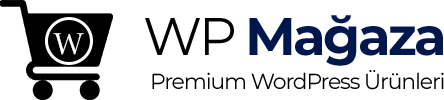Bir WordPress yedekleme eklentisi olan UpdraftPlus eklentisi, sitede yer alan içerikleri yedekleme ve gerektiğinde geri yükleme yapma olanağı sunmaktadır. Sitedeki bilgileri yedeklemek birebir kopyalarını güvenli bir yerde saklamak ve gerektiği zaman bunları yeniden siteye aktarmak genel site güvenliği açısından oldukça önemlidir. Bu sayede sitede bir işlem yaparken hata yaptığınızda, bir şeyleri yanlışlıkla sildiğinizde veya bir güvenlik saldırısına uğradığınızda en son yapılan yedeklemedeki bilgileri geri getirerek sitenizi kaldığınız yerden kullanmaya devam edebilirsiniz.
Belirtilen yedekleme zamanlarına uygun şekilde yedekleme yapan UpdraftPlus, kullanımı oldukça basit bir eklentidir. Bu eklentiyi nasıl kurabileceğiniz ve yedekleme – geri yükleme esnasında neler yapmanız gerektiğini bu içeriğimizde aktaracağız.
UpDraftPlus Eklentisi Kurulumu
Kurulumu oldukça kolay olan UpDraftPlus’ı indirmek için Yönetici Paneli’nde yer alan ‘Eklentiler’ ‘Yeni Ekle’ kısmına tıklamalısınız.
Arama yerine UpDraftPlus yazın ve kurulumu başlatın.
Son olarak ‘Eklentiler’ ‘Yüklü Eklentiler’ kısmına giderek eklentiyi ‘Etkinleştir’ iniz.
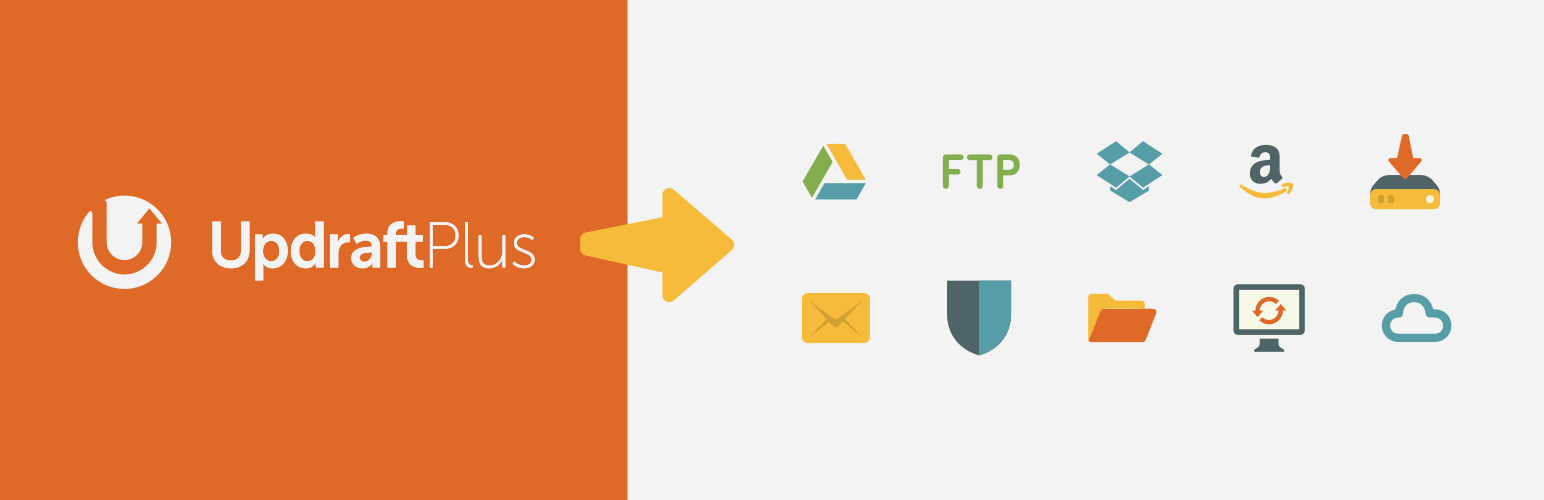
UpDraftPlus Eklentisi ile Site Yedekleme ve Geri Yükleme
Eklenti etkinleştirildikten sonra ‘Ayarlar’ ‘UpdraftPlus Yedekleri’ adımlarını ilerletiniz.
Karşınıza çıkan ekrandan Ayarlar bölümüne tıklayarak yedekleme zamanını düzenleyebilirsiniz. İçerikleri girme veya sitede güncelleme yapma sıklığınızla aynı şekilde yedekleme ayarlamanız yedeklerin daima güncel kalmasını sağlayacaktır.
Veri tabanı yedeklemeğe sıklığı için de otomatik ya da manuel yedeklemeyi seçebilirsiniz. Buradan alınan verilerin bulut sunucusuna yüklenmesi için Bulut hesabınızı bağlamalısınız. Ardından dosya yedeğine katılacakları ‘Eklentiler’ ‘Temalar’ ve ‘Yüklemeler’ olacak şekilde tümünü seçmelisiniz.
Sonrasında açılan küçük pencereden ‘Şimdi Yedekle’ ye tıklayıp Dosyalar ve Veri tabanı yedeğe katılsın kısmını işaretleyiniz. Bu esnada sorulan bir diğer yedekleme bölümüne de Bulut hesabınızı eklemelisiniz.
Yedek aldıktan sonra ana ekranın alt kısmında yer alan ‘mevcut yedeklemeler’ bölümünde alınan son yedeği tarihi ile birlikte görüntüleyebilirsiniz. ‘Diğer görevler’ kısmına yedekleri yükleyebilir, uzak depolama alanındaki yedekleri taratabilir, yerel klasördeki yedekleri görüntüleyebilirsiniz. Burada geri yükleme yapmak istediğiniz tek bir alanı seçme şansınız da vardır. Örnek olarak; yüklemeler, temalar, veri tabanı ve eklentiler tek başına indirilebilmektedir.
Yedeklemeleri silmek, yedek günlüğünü incelemek ya da geri yükleme yapmak için ‘işlemler’ kısmına tıklamanız yeterli olacaktır. Buradan en son yapılan yedeklemenin tarihini seçerek ilgili tarihteki tüm site bilgilerinizi geri getirebilirsiniz.